Die Sticky Keys gehören zu den besonderen Merkmalen des Betriebssystems. Die Technologie verändert die Art und Weise, wie Tastenkombinationen verwendet werden, und ermöglicht es, auf das gleichzeitige Tippen zu verzichten. Entwickelt für Menschen mit Behinderungen, kann es bei Spieleanwendungen oder intensiver Tastaturnutzung stören. Unsere Experten zeigen Ihnen, wie Sie die Tastenbelegung in Windows 10 deaktivieren können.
Abkürzung
Standardmäßig wird der Einstellungsdialog durch fünfmaliges Drücken der linken oder rechten Umschalttaste aufgerufen.
Windows zeigt ein Popup-Fenster mit einem Piepton an. Klicken Sie auf den hervorgehobenen Hyperlink darin.

Das neue Einstellungsfenster für das Betriebssystem öffnet sich im Bereich Verwaltung der Sonderfunktionen. Schieben Sie den mit „1“ markierten Schieberegler in die Position „Deaktiviert“. Die durchgeführte Aktion deaktiviert automatisch den im Screenshot hervorgehobenen Block mit den erweiterten Optionen. Wenn das Pop-up-Fenster beim fünffachen Drücken der Umschalttaste Sie bei der Arbeit stört, deaktivieren Sie das mit einem Bindestrich markierte Kontrollkästchen.
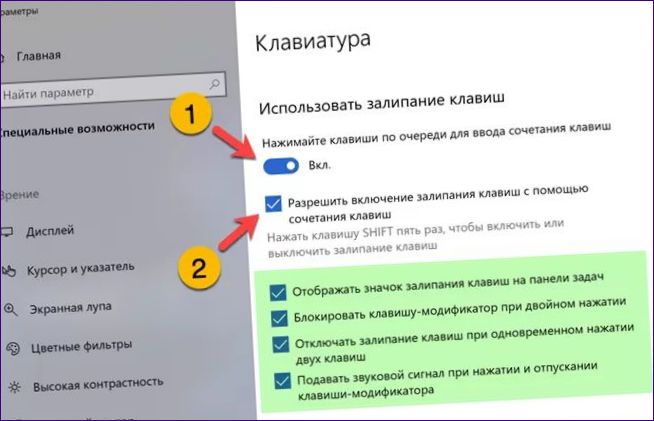
Besondere Merkmale
Durch das Verschieben der Einstellungen für die Sticky Controls in die neue Oberfläche entfernt Microsoft noch nicht die doppelten Funktionen der klassischen Systemsteuerung.
Tastenkombination „Win+R“, um das Dialogfenster „Ausführen“ anzuzeigen. Geben Sie in das markierte Feld „Kontrolle“ ein. Drücken Sie die OK- oder Enter-Taste, um die klassische Systemsteuerung zu öffnen.
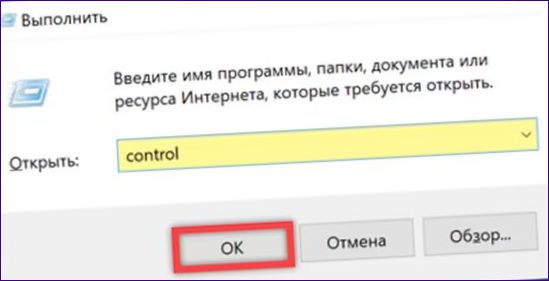
Suchen Sie den umrahmten Bereich im Screenshot und geben Sie ihn mit einem einzigen Klick ein.
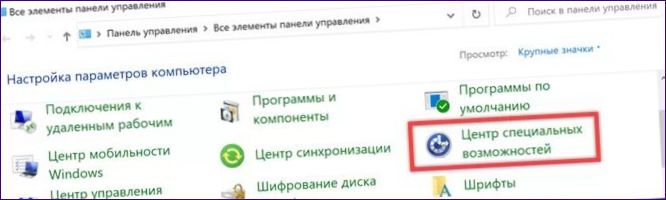
Wählen Sie den Tastaturbedienungsblock in der Mitte der Sonderfunktionen. Klicken Sie auf diesen Link, um zu den allgemeinen Einstellungen zu gelangen.
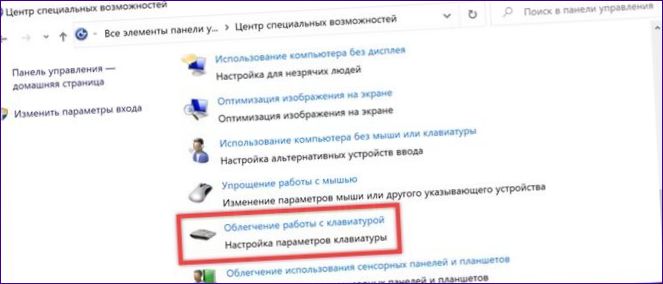
Wenn Sie nur die Störung deaktivieren möchten, deaktivieren Sie das Kästchen mit dem Häkchen und speichern Sie die Änderungen. Um das Aktivierungsmenü zu deaktivieren, folgen Sie dem mit einer zweistelligen Ziffer markierten Link.
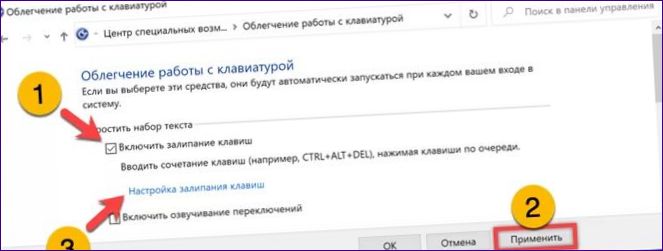
Im nächsten Abschnitt zeigt die Zahl „1“ das Kontrollkästchen zum Deaktivieren des allgemeinen Aufklebens. Der Pfeil mit der doppelten Markierung kennzeichnet den Punkt, der den Aktivierungsbildschirm aufhebt. Deaktivieren Sie beide und übernehmen Sie die Änderungen durch Klicken auf die Schaltfläche „Übernehmen“.
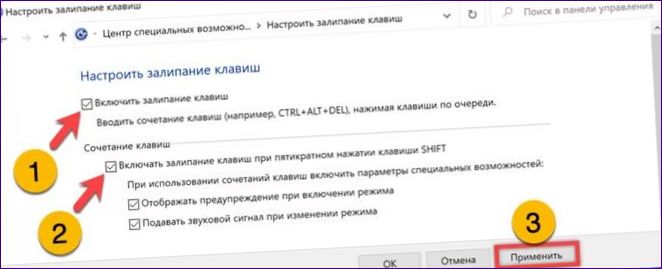
Windows-Registrierung
Wenn die oben beschriebenen grafischen Einstellungen nicht funktionieren, können wir die Registrierung des Betriebssystems verwenden und die erforderlichen Änderungen vornehmen.
Öffnen Sie das Dialogfeld Ausführen und geben Sie „regedit“ in das Textfeld ein. Drücken Sie die Eingabetaste oder die Taste OK.

Erweitern Sie im Registrierungseditor HKCU. Öffnen Sie das Verzeichnis „Systemsteuerung“ – „Accessibi“
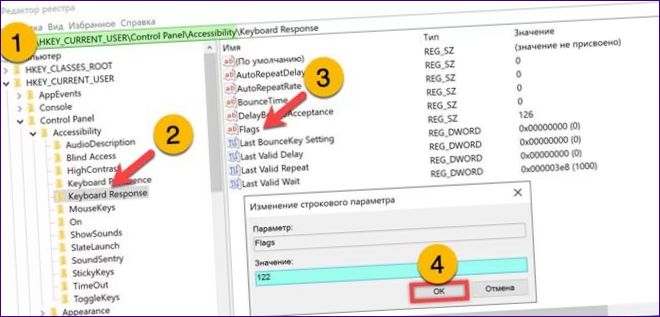
Wiederholen Sie den Vorgang im Ordner „StickyKeys“. Wert „506“ für die Taste „Flags“ einstellen.
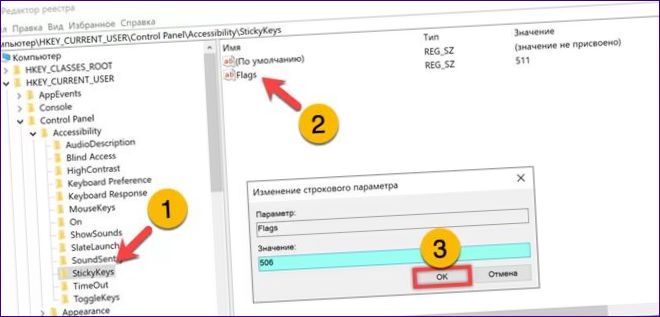
Vervollständigen Sie die Einstellungen im Ordner „ToggleKeys“. Den numerischen Wert des String-Parameters „Flags“ auf „58“ setzen. Schließen Sie den Editor und starten Sie den PC neu, um die Änderungen zu übernehmen.
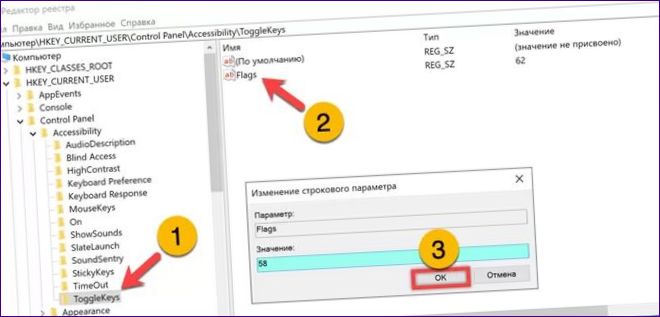
Zusammengefasst
Unsere Experten haben drei Möglichkeiten aufgelistet, wie Sie die Tastensperre von Windows 10 deaktivieren können. Wählen Sie die am besten geeignete aus und passen Sie die Tastatur nach Ihren Wünschen an.

Wie deaktiviert man das Festkleben von Tasten in Windows 10?